教程网首页 > 百科教程 > ps教程 》 PS设计小清新风格男鞋海报
PS设计小清新风格男鞋海报
效果图

1.新建一个950X450大小,分辨率72大小的文档。
2.导入作为背景的两张图片,对上面层的文件运用图层蒙版进行擦除。

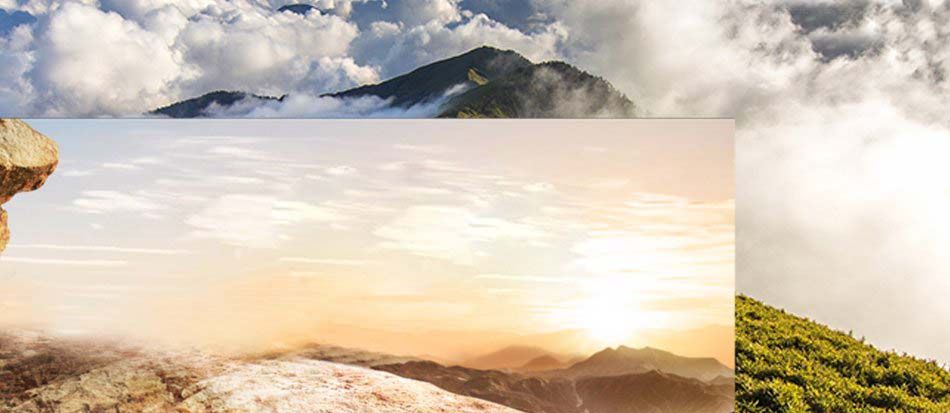
![]()
3.对第一张云海山背景层,添加色彩平衡调节层,并且对其进行适当高斯模糊,让其进行往后退,产生前后空间层次。

4.导入新的山层,同样添加图层蒙版,进行擦除多余的部分。

5.在前景山前添加石头块运用图层蒙版进行擦除留下合适的部分。


6.因为石头离光源较远,添加色相饱和度调节层,对其颜色进行调节成灰色调。

7.继续复制石块,以及添加相应的小绿山块层,放到右后位置。图层蒙版擦除不必要的。并对小绿山块层添加色相饱和度,让它偏黄绿。


8.添加鞋子。并在鞋子层下面新建图层,用柔边画笔绘制黑绿色进行添加颜色作为鞋子投影。

9.为鞋子添加曲线,往暗色调调,然后对其调整层,用黑色画笔擦出亮的部分。以及加入相应的环境色,做剪切蒙版。

10.加入蜥蜴,转为智能化对象,对其高斯模糊,用黑色画笔在其高斯模糊中擦拭其头部,让其头部变得清晰些,身体朦胧依稀,使得视觉中心依旧在鞋子上。

11.给蜥蜴加入调整去曲线,要其暗部更加的暗。

12.添加鸟图层,让鸟站在鞋子上,并为其新建图层添加环境色做剪切蒙版,以及用画笔给鸟的脚位置添加轻微的投影。

13.运用相同方式在左上和右上各添加飞鸟。

14.添加光线智能化对象层放置右上位置。混合模式滤色。并对图层轻微高斯模糊,以及对其模糊的图层蒙版用黑色画笔轻微的擦拭边缘。


15.添加树叶,对树叶进行轻微高斯模糊,以及添加环境色做剪切蒙版。

16.新建一个图层,黑蓝色为前景色,画笔透明度降低在画笔四周擦拭轻微的黑边缘,为了更好的突出中间主题物。

17. 最后在整个画面最上层,用曲线调整层调暗,鞋子区域用黑色画笔在曲线图层蒙版上用黑色擦除,让鞋子不变暗。

18.做曲线调整层,在其图层蒙版上,只讲鞋子区域提亮,其他周围区域用黑色蒙版擦除不用提亮。

19. 再次用曲线整体提亮。

PS设计小清新风格男鞋海报相关文章:
无相关信息扫一扫手机观看!

最新更新的教程榜单
- photoshop做立体铁铬字03-08
- ps制作字体雪花效果03-08
- ps需要win10或者更高版本得以运行03-08
- adobe03-08
- ps怎么撤销的三种方法和ps撤销快捷键以及连03-08
- ps神经滤镜放哪里03-08
- Photoshopcs6和cc有什么差别,哪个好用,新手03-08
- ps怎么给文字加纹理03-08
- ps怎么修图基本步骤03-08
- adobephotoshop是什么意思03-08











